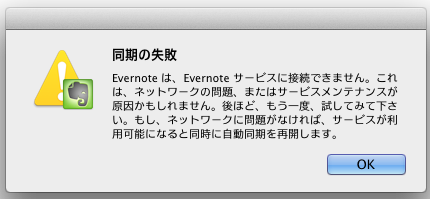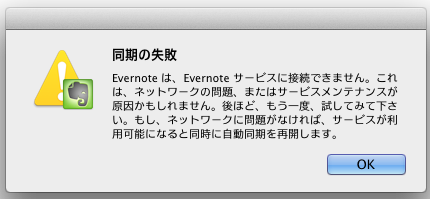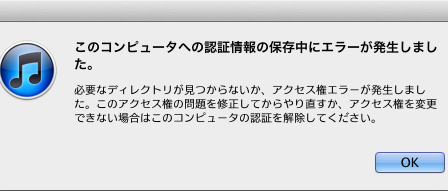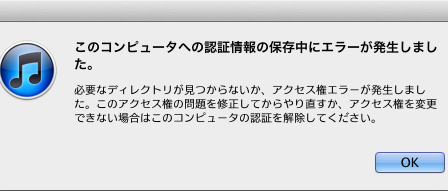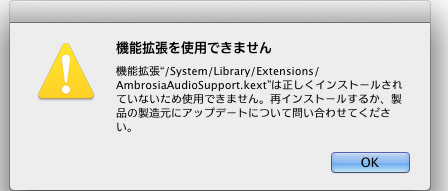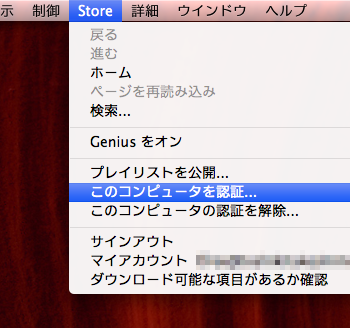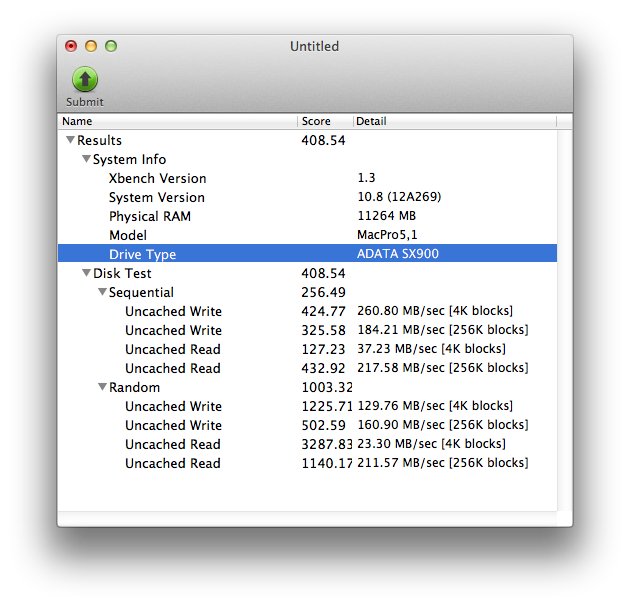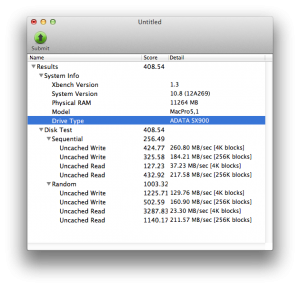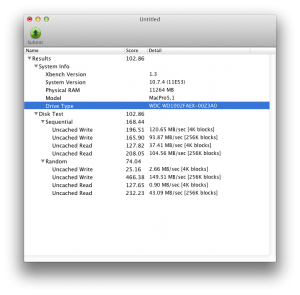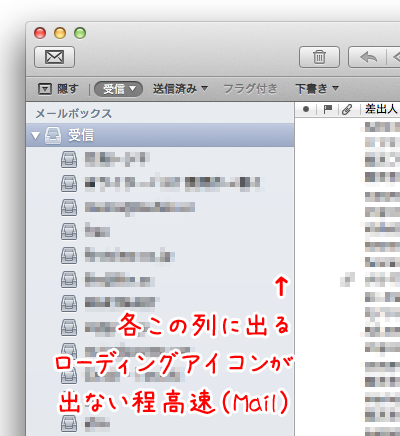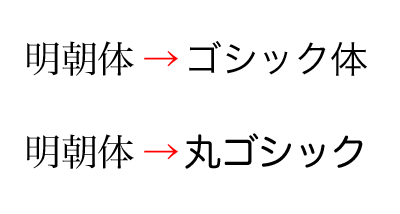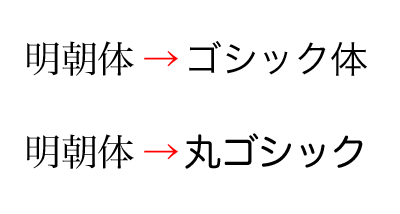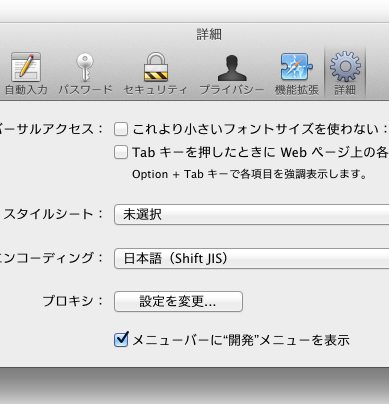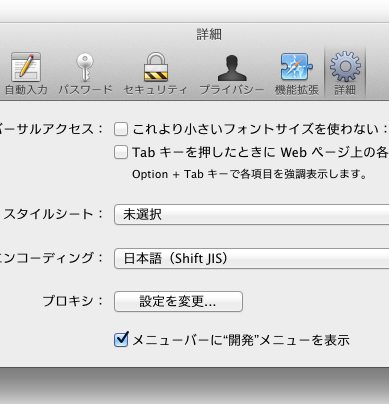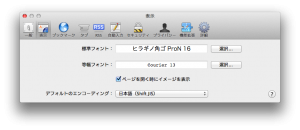タイトルのまんまだが、CSSの先頭のが数字だとCSSが無効になって機能しない。久しぶりにCSSをいじっていたので忘れていたことに気付いたいので、エントリー。
NG
#123abc
.123abc
OK
#abc123
.abc123
このように、アルファベットから始めた後に数字が来るのは問題ない。
ここで、一つ提案したいこととして、WEBなどにおけるこのような「小さいこと」に気を取られてしまってはいけないということ。あれもこれも覚えておこうとすると完全に身動きが取れなくなってしまう。性格にもよるところだが、あまりにもWEB的誤作動やバグのようなものは日常茶飯事に起こることというのが前提であれば、気にする必要もなくなってくる。
例えWEBデザイナーの人であっても、このようなCSSの小さなことは忘れも何の問題もない。問題があるとすれば、忘れてしまっていたことに悲しんだり残念がってしまうような無駄にある。
どのみち本当に必要なものは残る。
使われなくなった技術や手法は山ほどあるし、その使われなくなったものまで頭で覚えておく必要は全くないのです。このようにブログにメモしておけば検索で後で拾ったりカテゴリーでまとまって見られたりする訳だからそれでいいし、Evernote何かに突っ込んでおけば事足りてしまうことなのです。
まぁ、何が言いたいかというと、CSSの細かなことなどはむしろ忘れるくらい、大きなことからしっかりと脳に覚えさせておくべきことがあるのではないか?を問いたい訳でした。